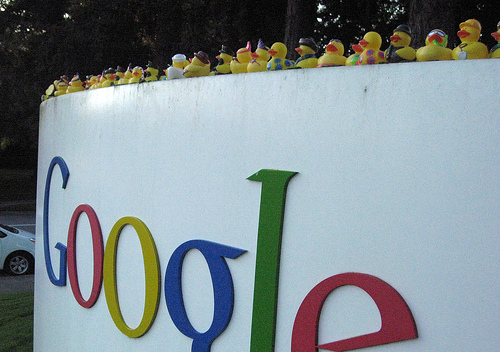
photo credit: Yodel Anecdotal via photopin cc
こんにちは柬理(かんり)@keikanriです。
今までGoogle+ハングアウトって何だろうって思いながらも使う機会があまりなく、最近やっと活用する機会ができてきて、その距離を超えてお金もかからない楽しいコミュニケーションの素晴らしさを実感しました。
Google+ハングアウトではアプリを活用すれば自分の名前を表示できたり、顔を絵で隠したり、効果音を発生させたりと色々面白おかしいコミュニケーションが可能です。
でも始めるにはちょっぴり手こずりました。
アプリの使い方等々はおいおい説明するとして、まずは開始する方法を今回ご説明しましょう。
開始さえすれば顔を見て話をするコミュニケーションが可能ですからね。
<Google+ハングアウトの実施手順は「誰かを招待する」と「招待を受ける」の2つ>
Google+ハングアウトを開始する方法はに2つあります。
それは自分から開始する方法と、招待を誰かから受けるという方法の2つです。
それでは2つの方法についてやり方をご紹介しましょう。
<誰かを招待してハングアウトを開始する方法>
まずは自分から誰かを招待してハングアウトを開始する方法です。
まずはGoogle+にアクセスして右側にあるハングアウト開始を押します。
ハングアウトに招待したい相手を選んで「ハングアウトに招待する」を押します。この際にハングアウトに名前を付ける事もできます(xxプロジェクト日次MTGなど)し、オンエアを有効にするにチェックを入れる事で、誰でもYoutubeで視聴する事が出来る様にもできます。
後は招待した相手がハングアウトに参加するのを待ちましょう。
<招待を受けてハングアウトに参加する方法>
続いて今度は誰かに招待を受けて、それに応える事でハングアウトに参加する方法です。
招待が来るとGoogle+に以下の様なポップアップが表示されるので「ハングアウトに参加」を押します。
招待に答える場合はなんとコレだけ!すごく簡単です。
<ハングアウトでコミュニケーションを楽しもう!>
上記2つの方法でハングアウトを開始すれば以下の様な画面となり、ハングアウトが開始できます。
(今回のテストでは相手先のノートパソコンにカメラを付けてなかったのでアイコンになってます)
ってかSkypeとこれ何が違うのよ?って思いますか?そこはGoogleの説明を抜粋しましょう!!
・画面共有(ウィンドウごとの共有/PCまるごと共有)
・動画共有
・複数人でも通信が安定している
・最大同時9名まで参加可能
・(これはまぁSkypeも同じだけど)Google+を使ってる人ならすぐ利用できる!
っという事らしいです。便利そうでしょう?
ではでは今回はGoogle+ハングアウトの開始手順を纏めてみました。皆さんもガシガシGoogle+ハングアウト使ってコミュニケーションを楽しんでください。
参考にしたサイト
Google+の使い方・活用方法-Google+ハングアウトの使い方
.png)

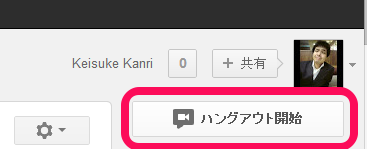
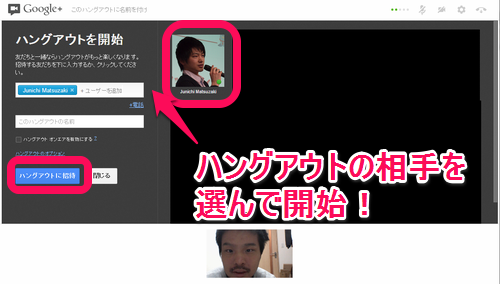
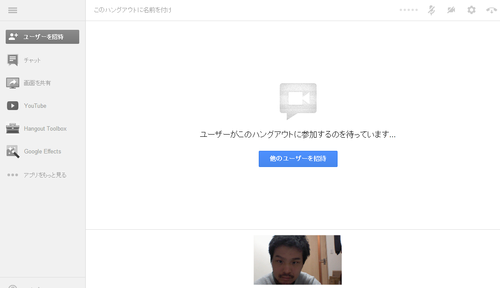
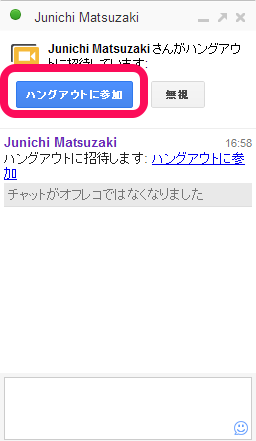
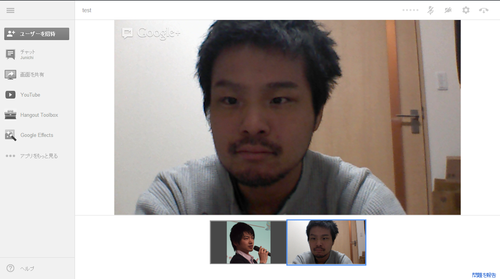
No commented yet.